「slideshowtransition.hidden 取得」
といった検索キーワードでのアクセスに気付きました。
非表示スライドかどうかを取得・設定する、SlideShowTransitionオブジェクトのHiddenプロパティを取得するには、
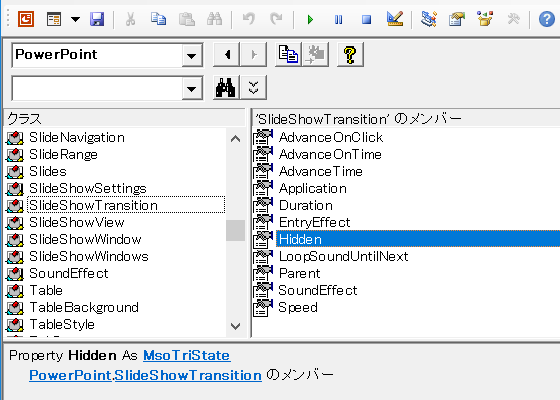
どのようなコードを書けばいいのかを探していらしたのでしょう。
SlideShowTransitionプロパティの用意されているオブジェクト
SlideShowTransitionオブジェクトを取得するSlideShowTransitionプロパティの用意されているオブジェクトは、オブジェクトブラウザーで検索するとわかるとおりCustomLayout・Master・Slide・SlideRangeの4つです。
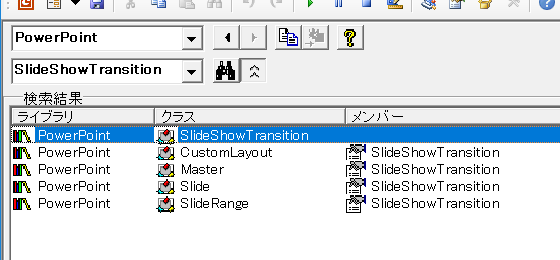
この4つのうちでまず理解すべきは、SlideオブジェクトとSlideRangeオブジェクトのSlideShowTransitionプロパティ経由で、SlideShowTransitionオブジェクトを取得するオブジェクト式です。
1枚目のスライドのSlideShowTransition.Hiddenプロパティを取得するサンプル
まずはSlideオブジェクトのSlideShowTransitionプロパティを使うサンプルです。
以下のSubプロシージャを実行すると、アクティブなプレゼンテーションの1枚目のスライドのSlideShowTransition.Hiddenプロパティを取得できます。MsgBox _
ActivePresentation.Slides(1).SlideShowTransition.Hidden
End Sub
「ActivePresentation.Slides」は、Indexを使ってスライドを表すSlideオブジェクトを取得する場合や、全スライドを表すSlidesコレクションオブジェクトを取得する場合に、PowerPoint VBAでよく使われるオブジェクト式です。
アクティブスライドのSlideShowTransition.Hiddenプロパティを取得するサンプル
つづいてSlideRangeオブジェクトのSlideShowTransitionプロパティを使うサンプルです。
以下のSubプロシージャを実行すると、アクティブなスライドのSlideShowTransition.Hiddenプロパティを取得できます。MsgBox _
ActiveWindow.Selection.SlideRange.SlideShowTransition.Hidden
End Sub
「ActiveWindow.Selection.SlideRange」は、アクティブなスライドを表すSlideRangeオブジェクトを取得する場合に、よく使われるオブジェクト式です。
PowerPointの階層構造について
PowerPointのオブジェクトは階層が深いため、ExcelのWorkbook-Worksheet-Rangeように、コードを何度も書いているうちに、階層構造が勝手に頭に入っていたということは、なかなか起きないはずです。
PowerPointのマクロを自力で作りたいのなら、覚悟を決めてオブジェクトの階層構造を頭に叩き込みましょう。
- Newer:CurrentRegionの先頭セルを取得する
- Older:タッチキーボードを無効に
Home » パワーポイントマクロ・PowerPoint VBAの使い方 » スライドショー » SlideShowTransition.Hiddenプロパティを取得する

 『インストラクターのネタ帳』では、2003年10月からMicrosoft Officeの使い方などを紹介し続けています。
『インストラクターのネタ帳』では、2003年10月からMicrosoft Officeの使い方などを紹介し続けています。










